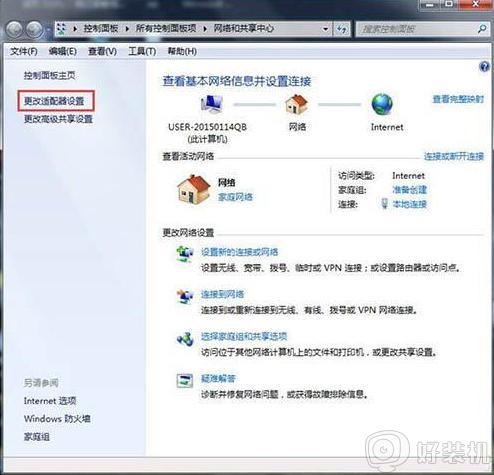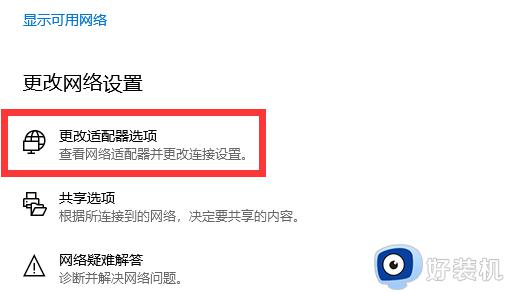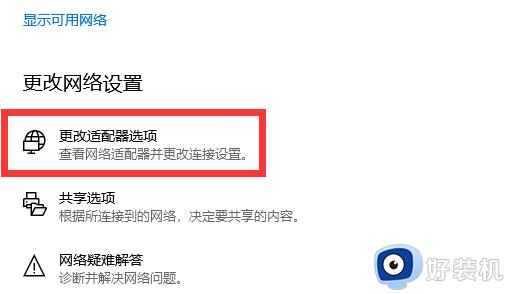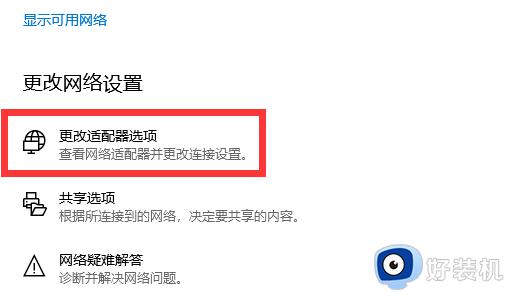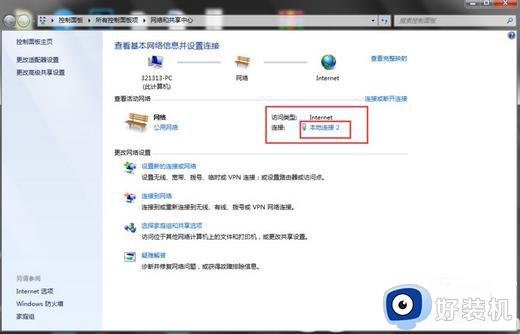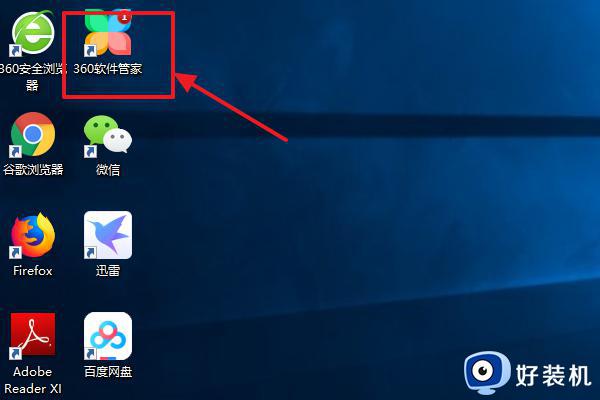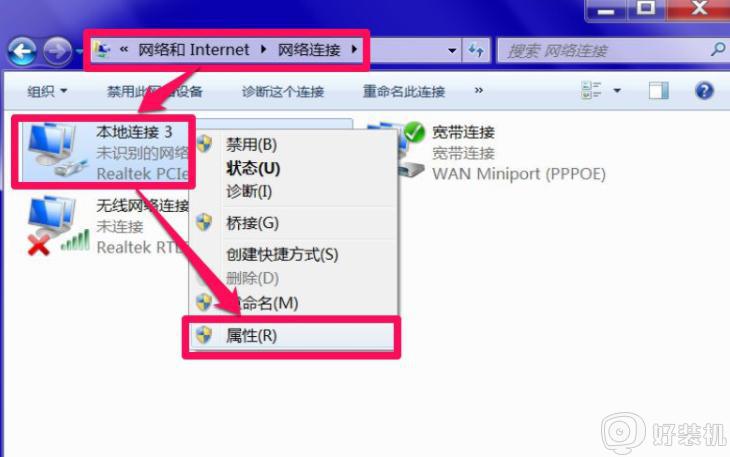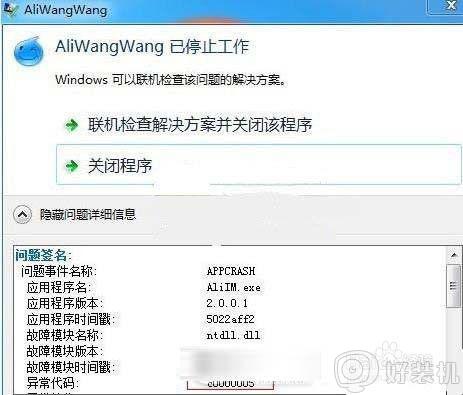win7dns出现异常的解决方法 win7网络dns异常怎么恢复
我们在使用win7的时候都会连接互联网来获得更好的使用体验,而当网络设置出现问题的时候就会出现连接异常的情况,导致我们无法正常连接互联网,有些用户在使用win7连接网络的时候就出现了网络dns异常的问题,今天小编就教大家win7dns出现异常的解决方法,如果你刚好遇到这个问题,跟着小编一起来操作吧。
推荐下载:32位win7
方法如下:
一、病毒所致:
如果你电脑中了病毒,让你的DNS被劫持,比如自己的浏览器主页被篡改了,打开一些常见网页打不开或者会有弹窗、跳转等。
解决办法:
使用你电脑上已经下载好了的正版杀毒软件对你的电脑全盘扫描,看下有没有病毒,没有病毒且杀毒后再次访问网页可以打开,很可能是因为病毒原因所引起的。
二、网站故障:
如果你只是某个网站打不开,那么可能是该网站的服务器发生故障,也可能是网络服务器的线路发生意外堵塞,导致了一部分的用户无法打开网页。
解决办法:
如果是你访问的网站的问题,那么我们多刷新下网页,或者换个时间段访问。
三、网络故障:
通常是DNS错误所致。
解决办法:
如果你发现QQ是可以登录的,而网站打不开,那么绝大数都是因为DNS错误导致的,我们重新设置下DNS服务器即可解决。
一般情况,上网都是自动获取的DNS地址,但是可以尝试一下手动设置DNS地址,具体方法如下:
1、以Win7为例,首先我们在桌面左下角处点击“开始菜单”→找到并点击“控制面板”→查看方式为“类别”,点击“网络和Internet”→点击“网络和共享中心”→再点击左侧栏中的“更改适配器设置”。
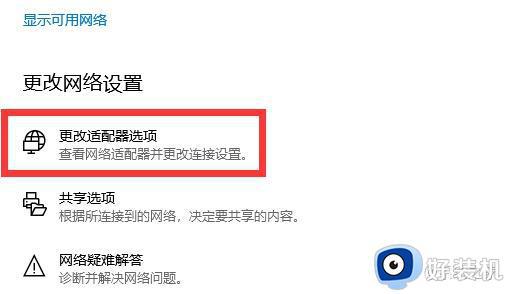
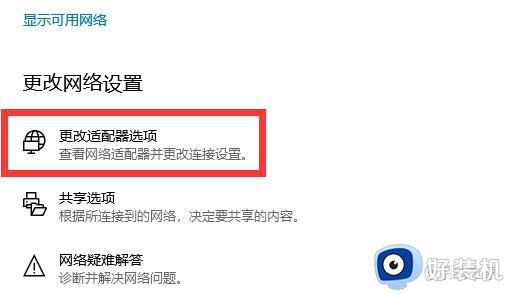
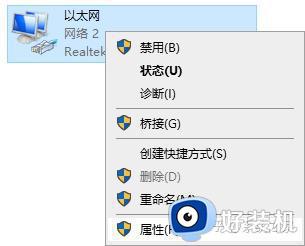
2、鼠标右击“本地连接”选择“属性”→点选“Internet协议4(TCP/IPv4)”再点击“属性”。
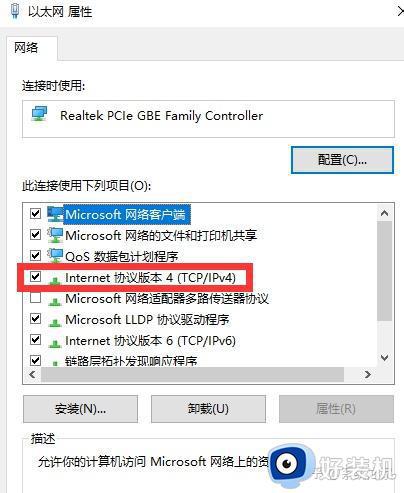
3、我们将自动获得DNS服务器地址修改为使用下面的DNS服务器地址,设置正确的DNS服务器地址。
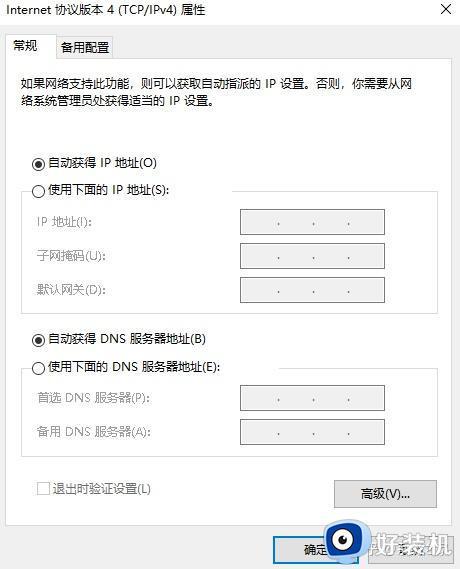
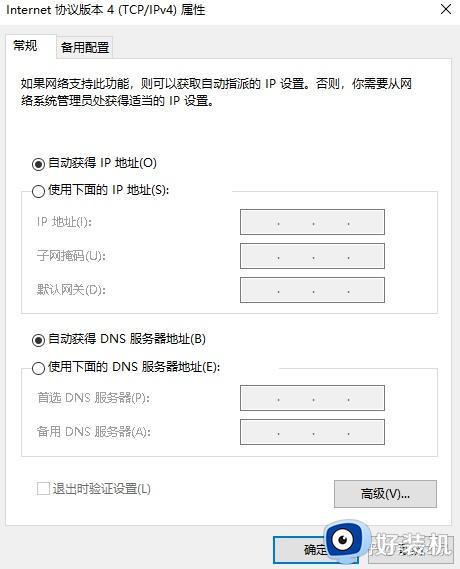
关于DNS服务器地址,我们可以设置为8.8.8.8和114.114.114.114,如上图所示。
以上就是关于win7dns出现异常的解决方法的全部内容,还有不懂得用户就可以根据小编的方法来操作吧,希望能够帮助到大家。